不久前,Redmi小爱触屏音箱8英寸(以下简称Redmi小爱触屏)正式发布了,并随后开启了公测,相比起599元的小米小爱触屏音箱Pro 8,Redmi小爱触屏349元的起售价更加亲民。

我有幸获得了公测资格,在这里给大家讲讲我这几天的使用体验。
1 开箱、外观与参数
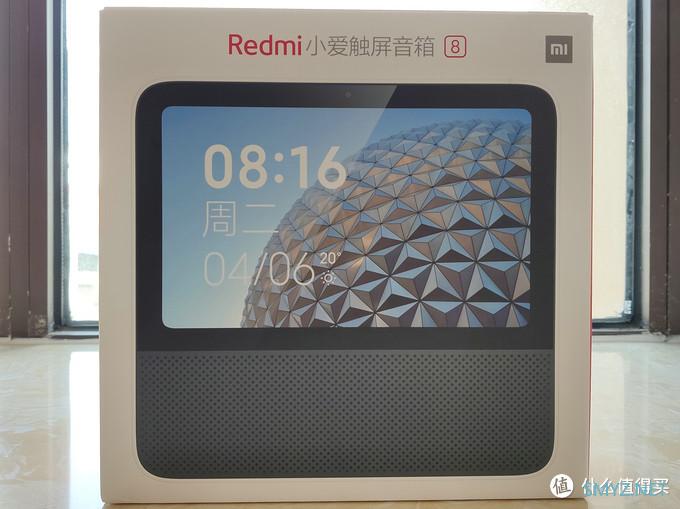
包装正面
产品包装正面是大大的LOGO和渲染图,侧面也印有红色和白色的Redmi LOGO,让人一眼就能认出是Redmi小爱触屏的包装。
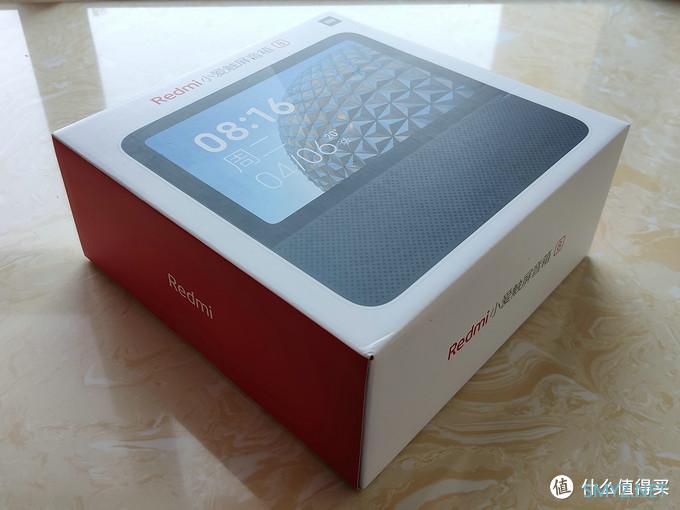
包装侧面
背面印有一些宣传卖点和基本参数,以及SN码和MAC地址。我手上这台的生产日期是202004,挺新鲜的。

包装背面
打开包装后,内部还有一个纸盒支撑,中间有一个凹槽,刚好用于放置配件盒,整体的轮廓形状与音箱的背部契合。同时包装盒内音箱屏幕一侧还有一层海绵垫,这两点设计可以防止运输过程中的磕碰伤害。

包装纸盒

包装内部
随机配件十分简单,仅有一份说明书和一个电源适配器。

配件盒
电源适配器的型号为AD-0121200100CN-2,制造商为深圳市雅晶源科技有限公司(香港AMC集团下属的开关电源生产厂家)。额定输出为12V 1A,目测为4.0*1.7mm的DC接口。电源适配器整体形状为类梯形,底端更大,尺寸约为57*42*29mm,线长约3000px(含接头)。

电源适配器
Redmi小爱触屏的尺寸为201*98*191mm,重量约为854g。

尺寸图
正面主体为一块8英寸的分辨率1280*800的全贴合屏幕,下方为扬声器开孔;上方为一颗广角摄像头,比常规手机摄像头视角更大,旁边还有光线传感器。屏幕支持自动亮度调节。
屏幕出厂带一张运输过程中放磕碰的塑料膜,我准备后期入手钢化膜,现在这个膜就还没有撕掉。实际屏幕效果贴合较好,但在光线较为苛刻的角度下仍可以看到较宽的屏幕黑边。

侧视效果
背面和侧面为弧形设计,同时使平面成倾斜角立在台面上(倾斜角度约为70°)。背面仅有下方的电源接口和上方的散热孔。

背面和侧面
机身底部有三个防滑脚垫,其中中间的脚垫下方隐藏有一个MicroUSB接口,估计是售后维修使用的(图源@东海野人)。

底部图
机身顶部有三枚按键,分别是音量加、息屏和音量减,左右各有一个MIC孔。相比之下,小米小爱触屏Pro 8的按键则设计在机身背后。

顶部按键
这里放上一张网友总结的与小爱触屏Pro 8的参数对比,供大家参考。

对比
据网友拆解,Redmi小爱触屏的其他硬件配置为联发科MT8167A、三星1GB双通道内存、8GB三星eMMC5.1闪存和10W的德州仪器功放芯片。

有关拆解相关的内容可以参考本站@东海野人的文章

野人的小米智能生活 篇一:Redmi小爱触屏音箱首拆小编注:此篇文章来自#原创新人#活动,成功参与活动将获得额外50金币奖励。有幸参加公测!具体功能的文章接下来会非常多,我就不做功能方面的讲解。是发一个我比较在行的拆机的过程。后期还会给这个触屏现在的电池试试。一,开箱!一如既往的包装二,开机12v1a的电池升级固件三,升级野人帅呆了四,拆机拆机工具发东海野人| 赞6 评论6 收藏5查看详情
2 连接与上手
音箱通电后自动开机,提示在手机上下载安装小爱音箱App,同时全程伴有语音提示。打开小爱音箱App后,会自动搜索到音箱,根据提示输入WiFi密码后自动即可配网成功。
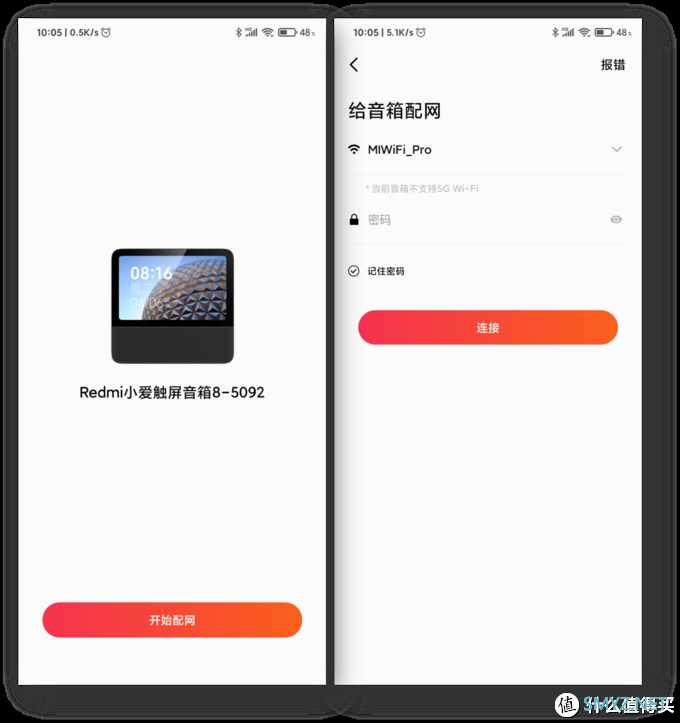
连接与配网
配网完成后提示登录小米账号并授权。(如果错过了这一步,也可以后期在音箱的设置页面中扫码登录账号)
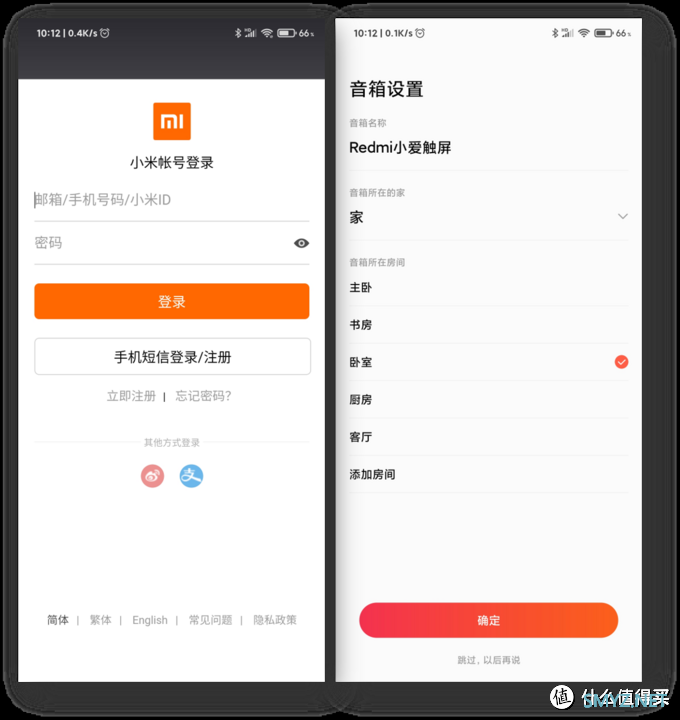
授权与配置
随后音箱会引导你进行名称、所在家庭房间、夜间模式和表盘等设置。

初始配置
完成上述配置后,就可以正常使用音箱。新产品到手一般都会有固件更新,在手机和音箱屏幕上都会有相应更新提示。
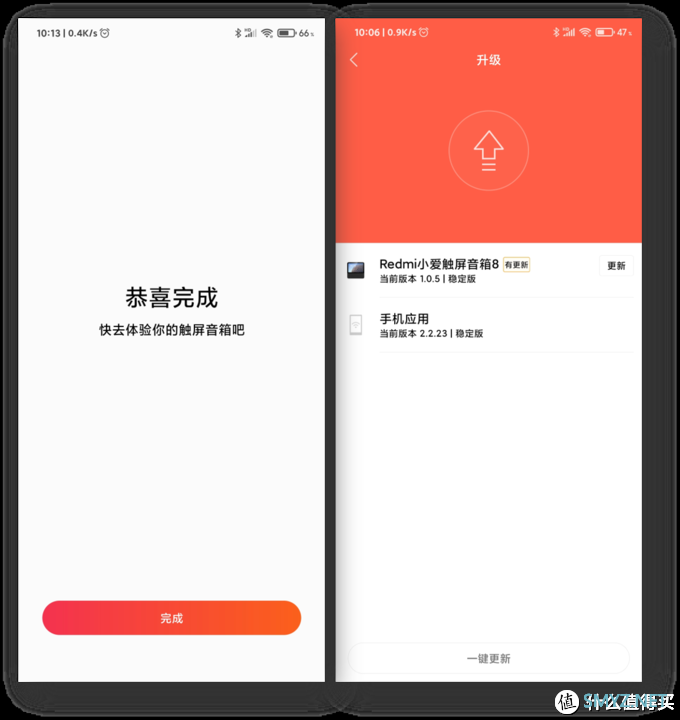
固件更新
升级大约耗时10分钟,升级过程中手机App可以退出,不影响升级。
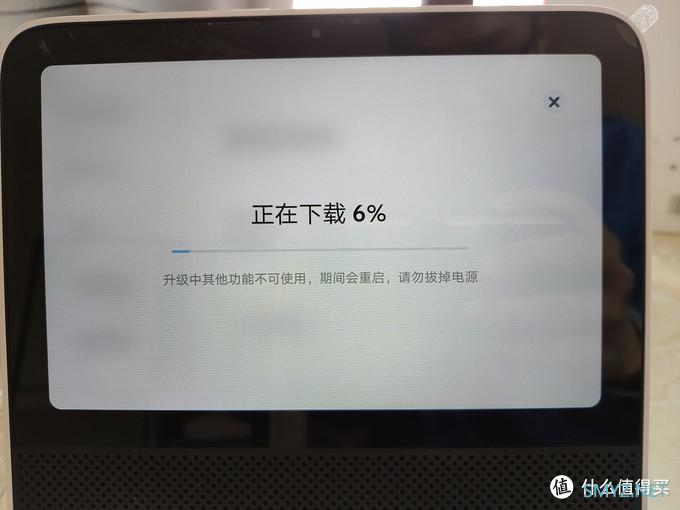
更新界面
更新完成后,进入音箱的主界面,整体操作逻辑为从屏幕左侧向内滑动返回上一级、从屏幕下侧向内滑动返回桌面、从屏幕上侧向内滑动打开快捷中心。界面左侧为导航栏为导航栏,分为【导航】【音乐】【书籍】【探索】四大板块(这些名字是我自己编的……)

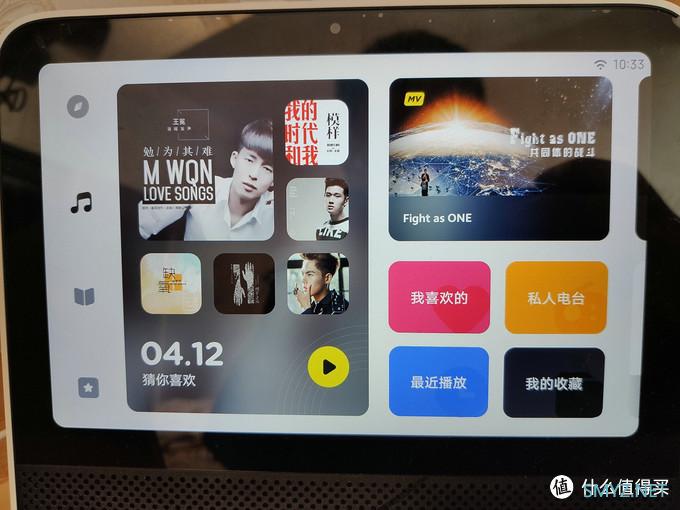
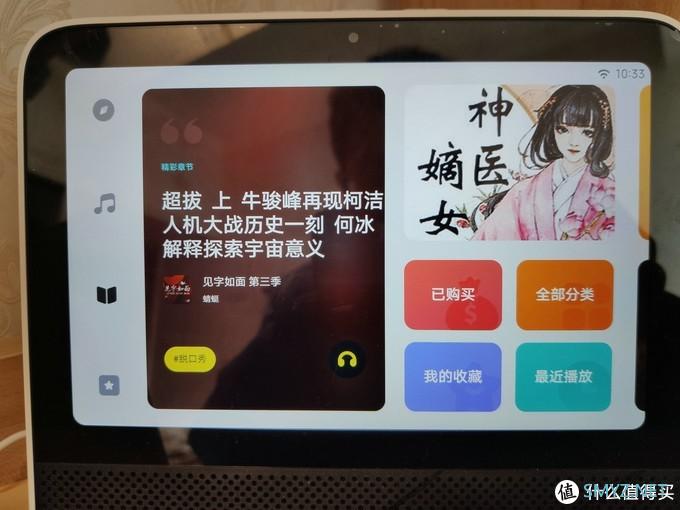
其中探索板块中除了有设置、闹钟和米家等基础功能外,也含有电话和其他应用程序(后续章节会进行介绍)。目前内置的应用有爱奇艺、腾讯视频、优酷、抖音、哔哩哔哩、芒果TV、YY直播、Gkid英语、相册、白噪音、小爱课程表、51Talk和全民K歌。
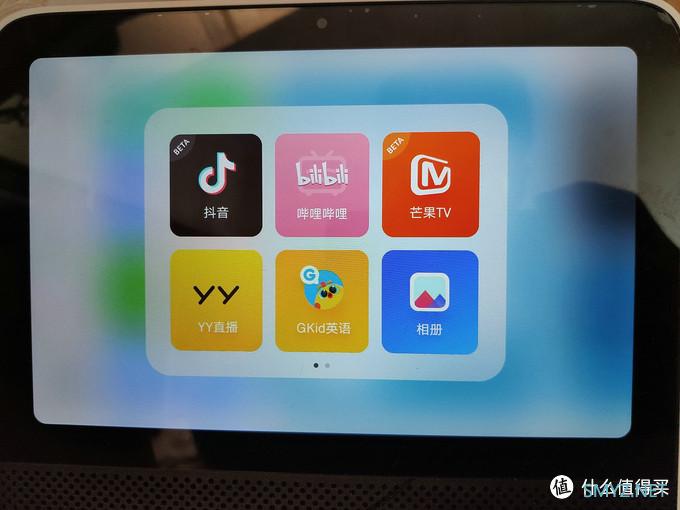
内置应用
快捷中心包含一些常用的快捷方式,比如夜间模式、麦克风静音、关闭摄像头、蓝牙开关以及音量亮度调节。不过左侧这些按钮只能实现单纯的开关,不像安卓手机一样可以直接跳转到相应的设置里。音乐播放组件点击后会跳转到播放界面。
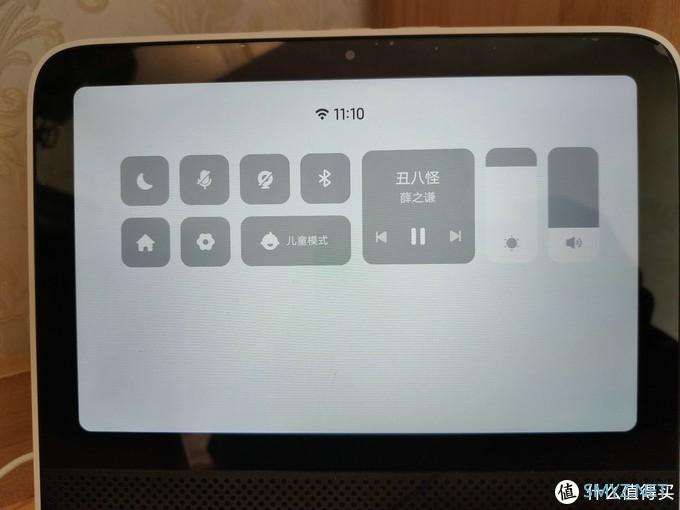
快捷中心
音箱的设置中有账号、软件更新、无线网络、蓝牙、儿童保护、手势控制、表盘样式、屏幕亮度、夜间模式、安全锁、连续对话、就近唤醒、恢复出厂设置和关于与帮助共14个选项卡。
触屏音箱的一个优势是可以在音箱中直接切换WiFi,而不需要每次重置。
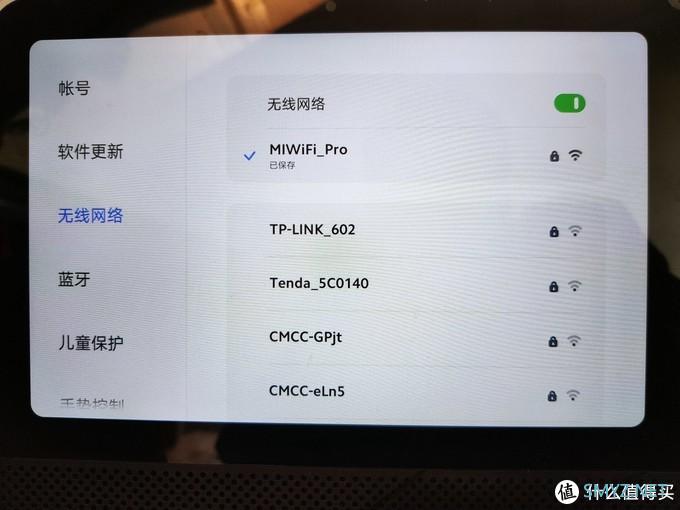
设置-无线网络
蓝牙配对完成后,在设置也可以自由选择设备切换。不过我连接Win10电脑后,声音仍然由电脑扬声器发出,音箱上倒是可以控制播放的暂停、上一首和下一首。而连接手机则完全正常。
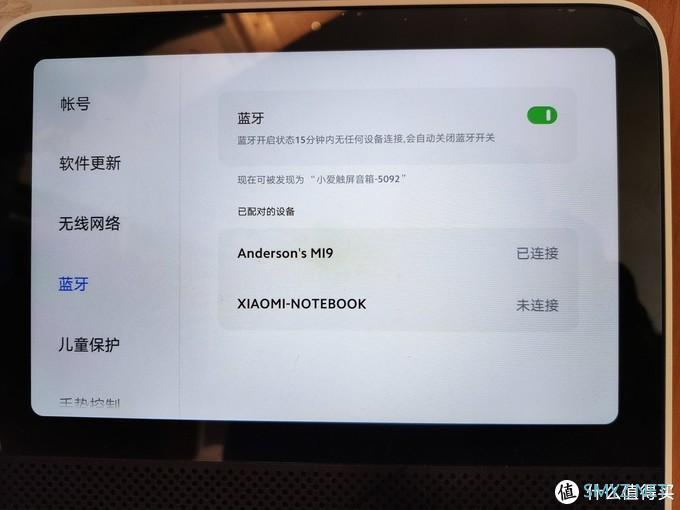
设置-蓝牙
如果错过了第一次开机时的引导教程视频,可以在关于与帮助界面中重新播放。有问题需要恢复音箱出厂设置,也可以在旁边进入。需要注意的是,在账号界面退出账号以后,音箱也会强制恢复出厂设置。
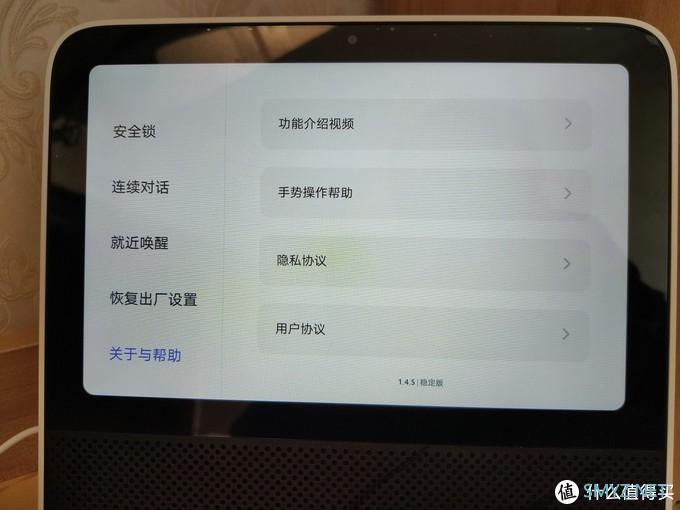
设置-关于与帮助
重新进入小爱音箱App,会提示登录QQ音乐,授权以后可以设置默认播放源为QQ音乐。
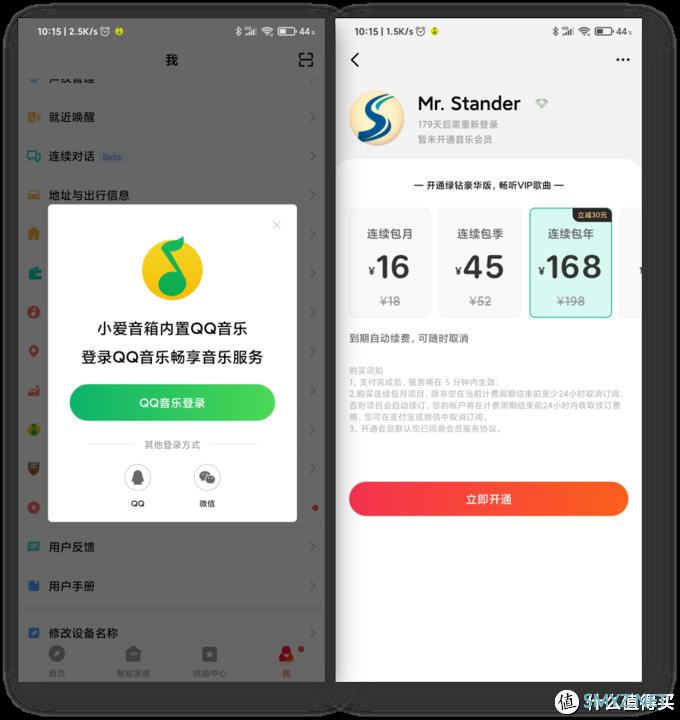
QQ音乐
App的主界面也分为4个板块,分别是【首页】【智能家庭】【技能中心】【我】。首页中展示了一些音频播放源,除了QQ音乐以外,还有小说、儿童、凯叔、有声读物和得到。技能中心中展示了小爱的常用操作,除了基础的小爱训练以外,还有新加入的电话(后续章节会讲到)。
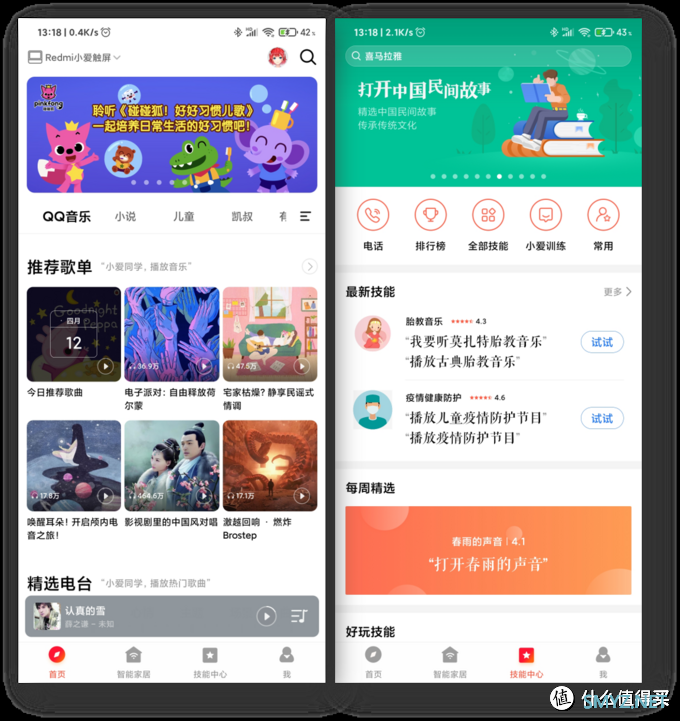
App界面
【我】界面列出了音箱的大部分功能和设置,一些较新的功能如小爱课程表、蓝牙Mesh网关、连续对话和声纹管理都可以找到。
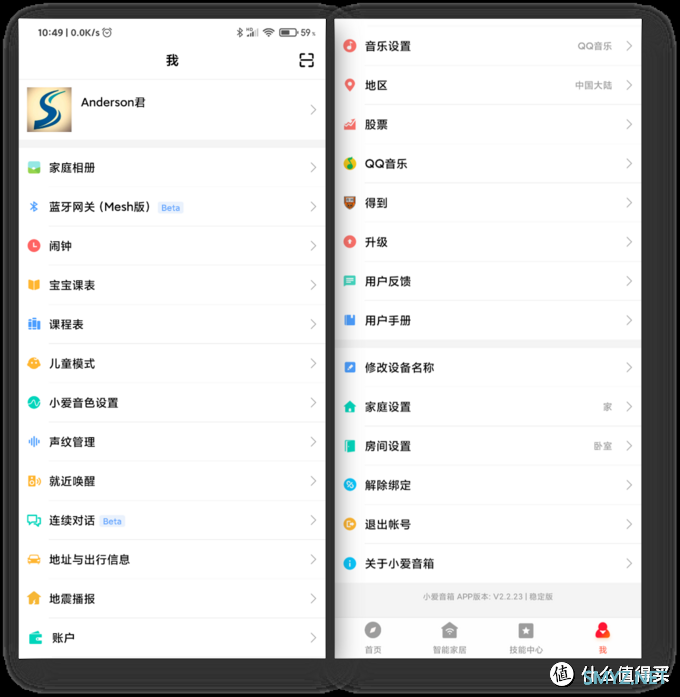
App界面
3 音乐与视频播放体验
登录QQ音乐后,可以直接显示自己的收藏与歌单。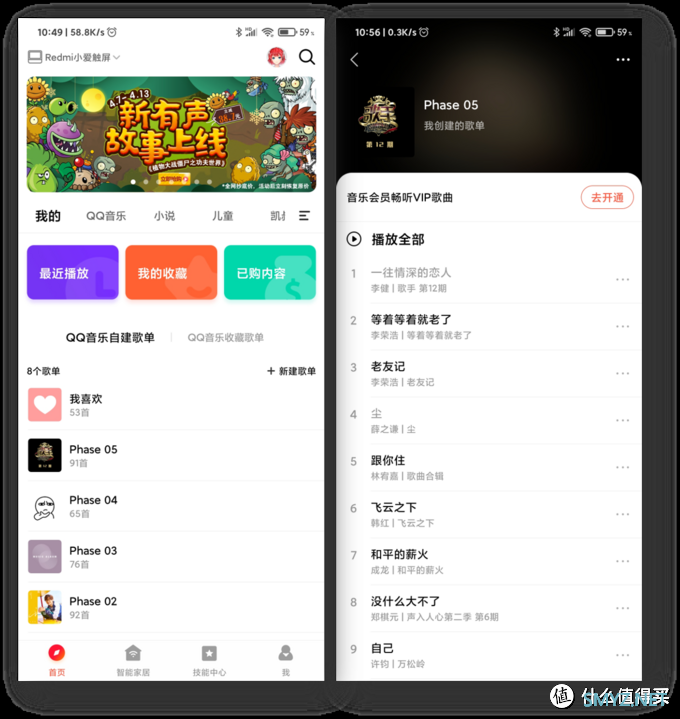
QQ音乐歌单
不过相当一部分歌曲因为会员原因无法直接播放。(如果直接对小爱说想听哪首歌,它也能播放这些歌曲,但是不显示专辑、歌词等信息,大概是搜索了第三方来源)
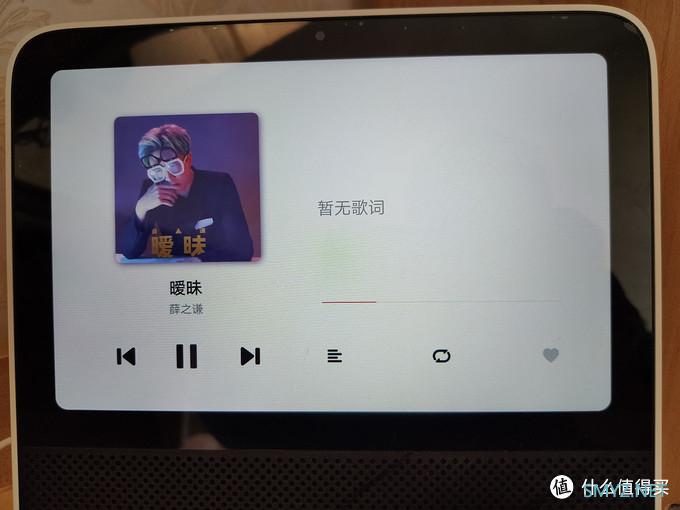
歌曲播放
Redmi小爱触屏音箱拥有1.75英寸5W全频扬声器加U型风管低音增强的配置,实际音量还是比较震撼的,即使是客厅也不会觉得音量小。实际听感我个人觉得较低音量下(一个人在桌旁听歌时),声音低音较多,相比之下人声略有不足,经常有时候觉得伴奏声音大了,调小以后又觉得人声小了。
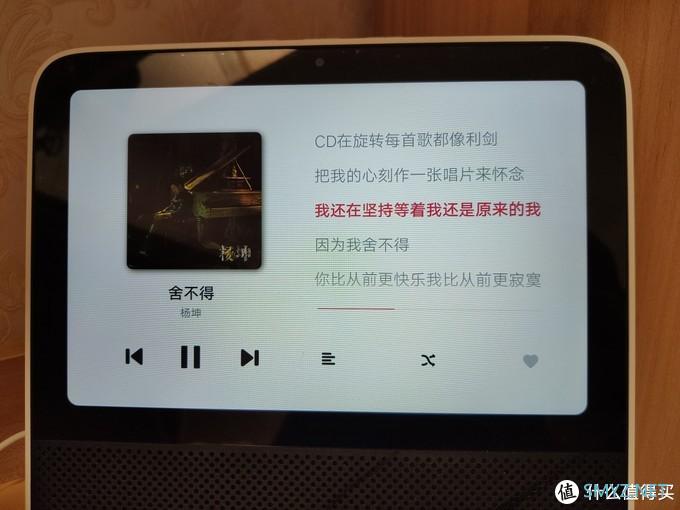
歌曲播放
Redmi小爱触屏音箱共搭载了爱奇艺、腾讯视频、优酷、哔哩哔哩和芒果TV5大常规视频平台。可以称得上是一台“小电视”了。
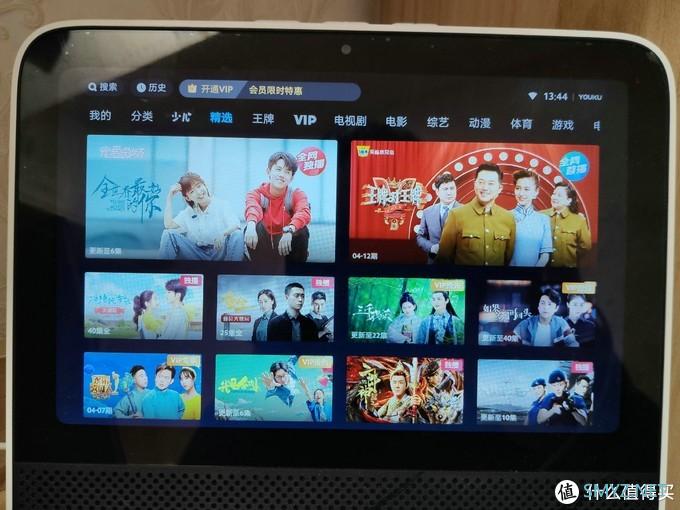
优酷
优酷、哔哩哔哩和芒果TV的界面与电视版没有太多区别,而爱奇艺和腾讯视频更像是Pad版的变体。然而,TV版视频应用的用户体验并不太好,除了爱奇艺和腾讯视频以外,其他平台的搜索功能只能使用软件内置字母键盘,无法调用输入法,也就无法输入中文。哔哩哔哩的平台还存在与手机/网页端资源更新不同步的情况,很多视频在TV版中看不到。
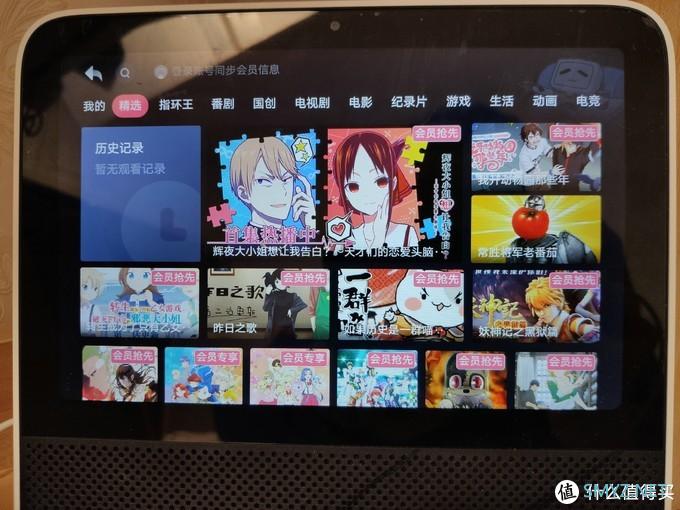
哔哩哔哩
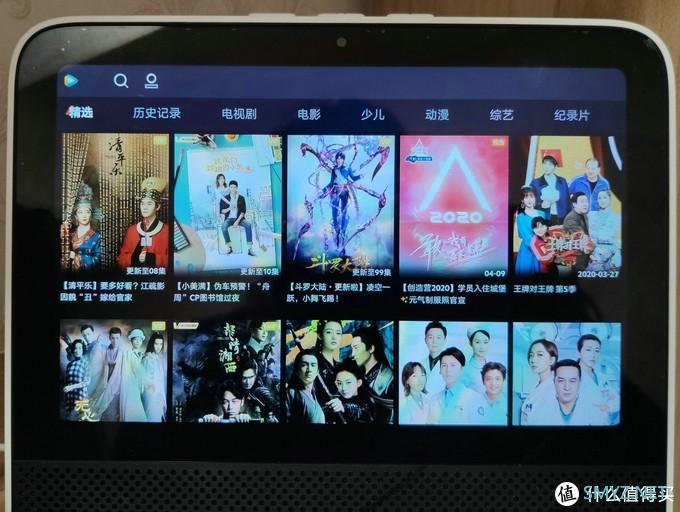
腾讯视频
大部分平台的会员与手机/Pad版会员通用,而芒果TV则必须使用电视版会员(经过和官方人员沟通得知这是芒果TV的要求)。优酷虽然登录后会提示你开通酷喵会员(优酷TV版会员),但普通版能够播放所有会员内容。只有爱奇艺能够通过手机短信验证码和账号密码的形式登录会员,其他平台均只支持手机App扫码的形式登录。
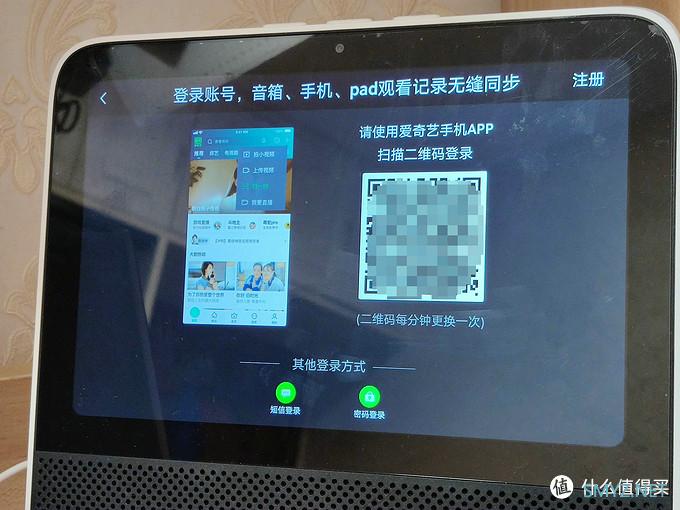
爱奇艺登录
除了传统视频平台外,Redmi小爱触屏还内置了抖音、YY直播和全民K歌等影音平台。抖音界面比较简陋,只有基础的首页、关注和我的三个选项卡,不能查看消息也不能搜索。

抖音
默认首页播放横屏版视频,手动选择竖屏视频播放时,画面比一般手机直接播放还要小,用户体验不佳。

抖音
YY直播和全民K歌也是直接移植的电视版,全民K歌由于无法调用麦克风只能沦为MV播放器,而且很多歌曲也是需要收费。(这里要说一下,内置的音乐播放似乎没有选择MV播放功能,只能在音乐推荐中寻找MV)
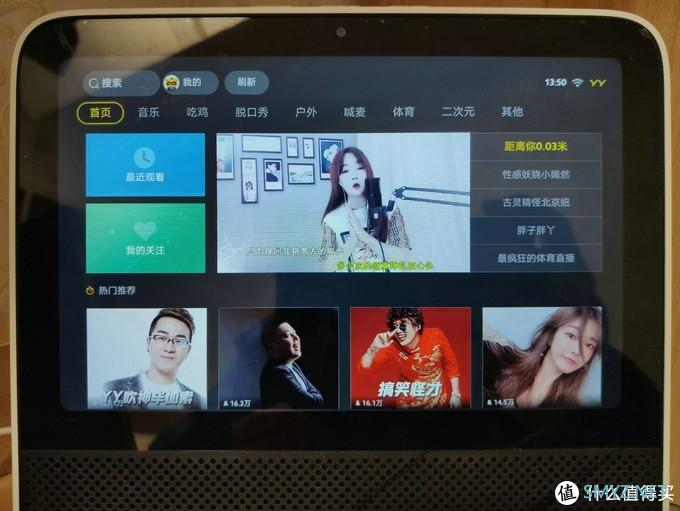
YY直播
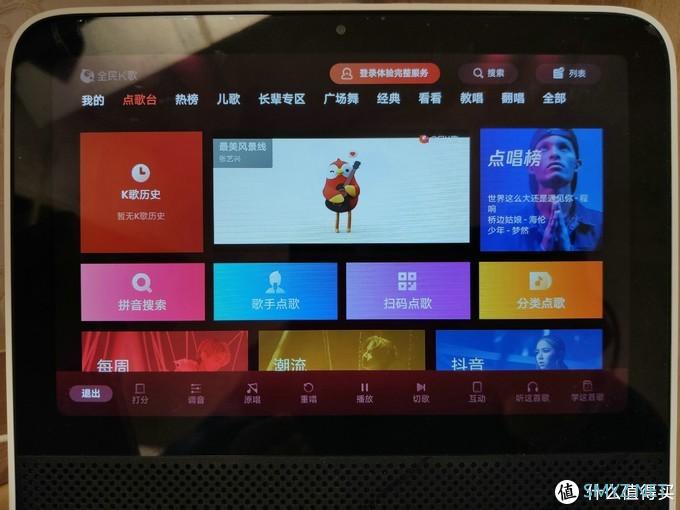
全民K歌
4 特色功能
手势控制
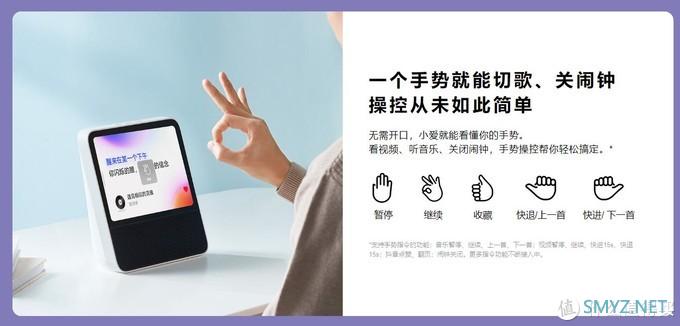
手势控制
手势控制是这次加入摄像头的一个亮点,共支持5种手势,支持手势指令的功能有:音乐暂停、继续、上一首、下一首;视频暂停、继续、快进15s、快退15s;抖音点赞、翻页;闹钟关闭。
手势控制功能默认是关闭的,需要自己到设置中打开,并且快捷中心中的摄像头禁用需要关闭。
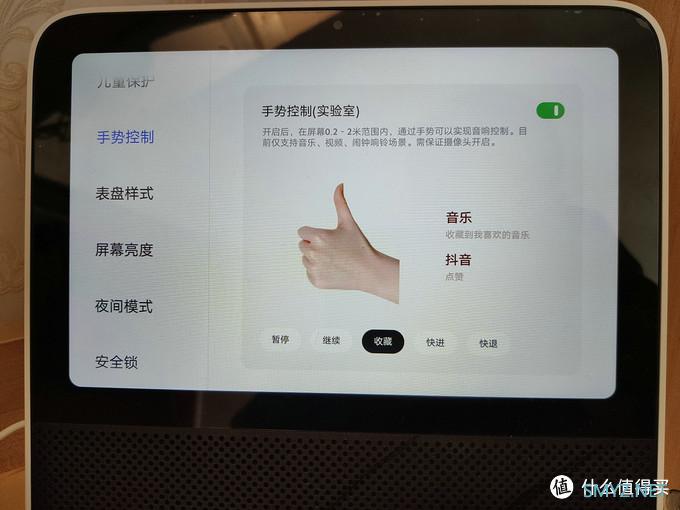
手势设置
实际体验中,暂停和播放手势比较容易识别和触发,准确度较高,而上一首下一首有一定的误触发和不响应几率。触发时,画面必须处于当前应用中,比如处于锁屏界面,后台播放音乐时就无法使用手势控制。另外,在背光较强的环境下,触发率也会受到影响。
视频电话
视频通话虽然已经不是新功能了,但大屏的出现却为视频通话提升了实用价值。进入电话界面,可以看到,每个音箱都有专属的设备码,通过拨号键盘可以给其他小爱触屏音箱拨打电话。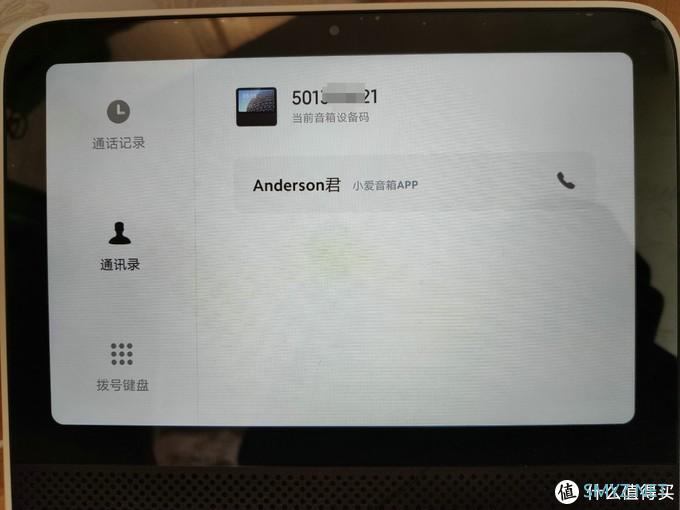
视频通话
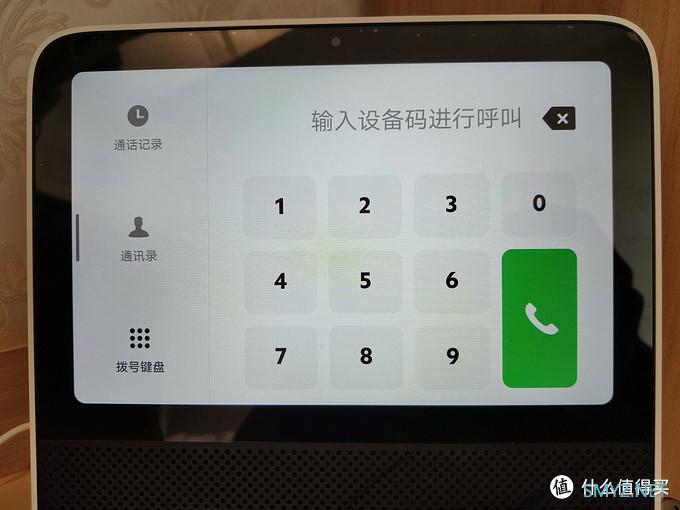
拨号界面
而手机App中,进入拨号功能后,只能拨打给当前绑定的小爱设备。也就是说,如果有你多台小爱触屏音箱,需要先在App首页切换音箱后,才可以切换拨打设备。目前公测用户有300分钟的免费通话时长,后期可能会收费。
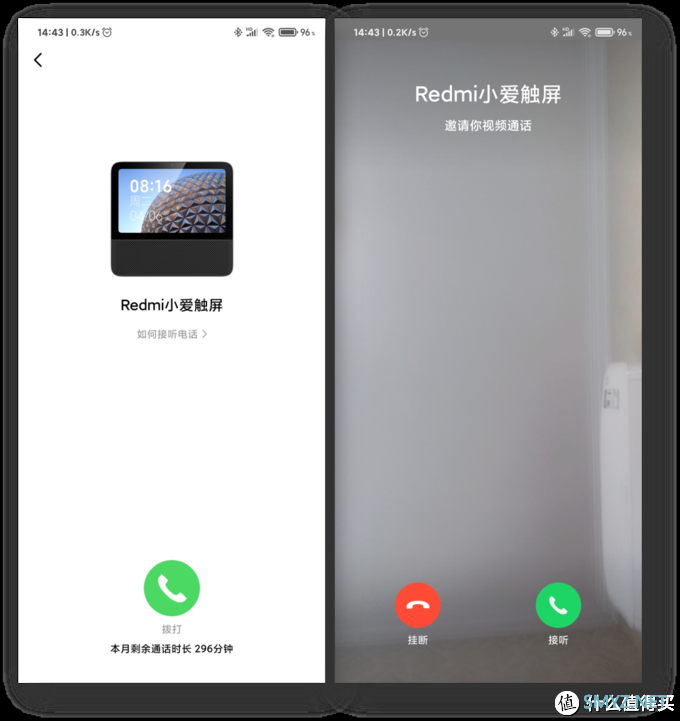
App拨号界面
接通以后,界面比较简单,右上角为本地画面,中间是对方画面。可以选择静音和关闭摄像头。手机端的布局类似,还可以切换前后置摄像头。
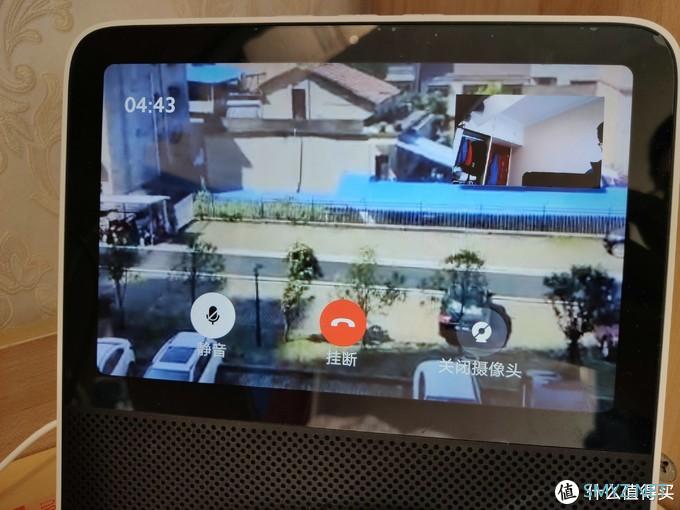
音箱接通界面
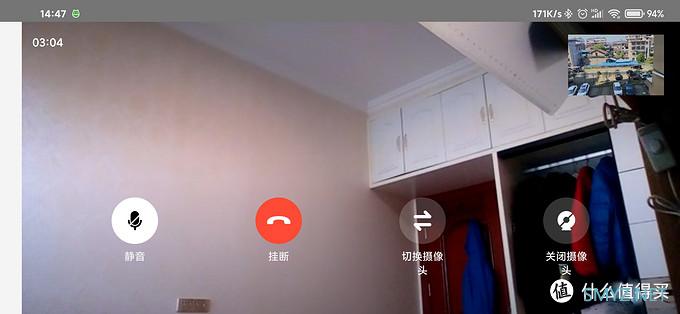
手机接通界面
儿童模式
儿童模式也是本次产品的一大主推功能,可以设置距离保护、护眼模式和摄像头识别儿童自动进入等。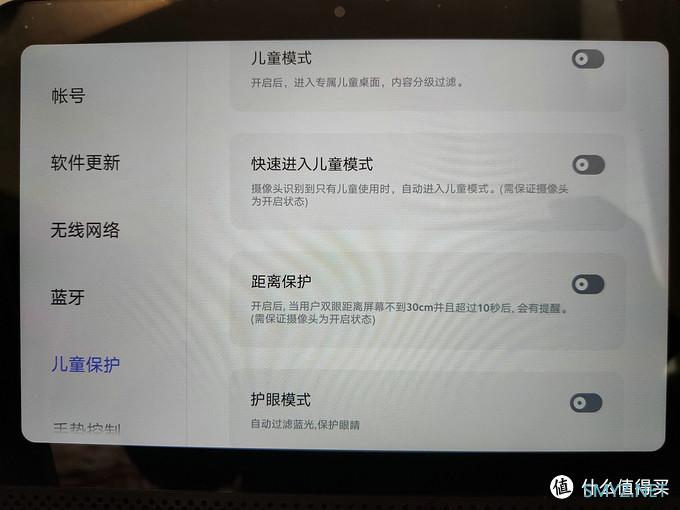
儿童模式设置
尝试手动开启儿童模式时,会提示退出需要在小爱音箱App中进行。在下拉的快捷中心中也有一键进入儿童模式的快捷方式。
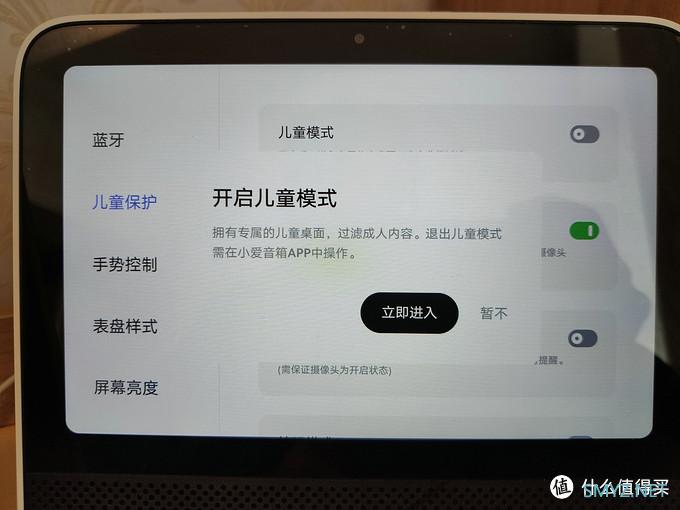
开启儿童模式
进入儿童模式后,整体UI风格变得更加卡通化,4个选项卡也有相应的调整,变成了【儿歌】【学习】【动画】和【探索】。在【探索】界面中,去除了大部分标准模式下的视频应用,仅保留了Gkid英语和闹钟、电话等基础应用。



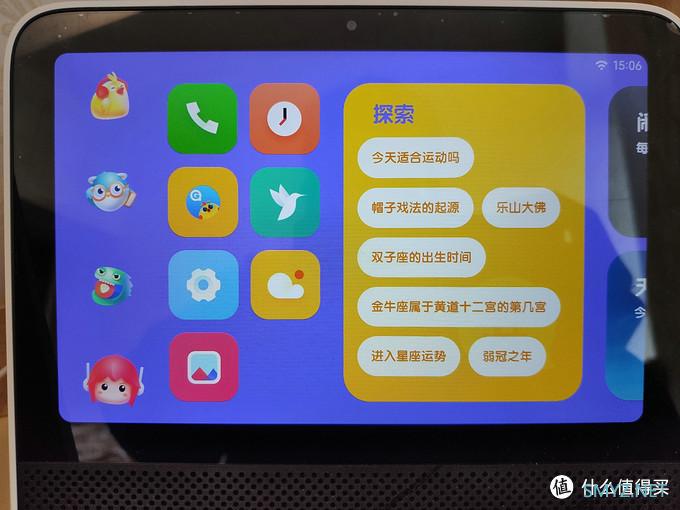
虽然开始提示了“退出需要在小爱音箱App中进行”,但在下拉快捷中心里也可以直接关闭儿童模式,不过需要成年人的人脸解锁。
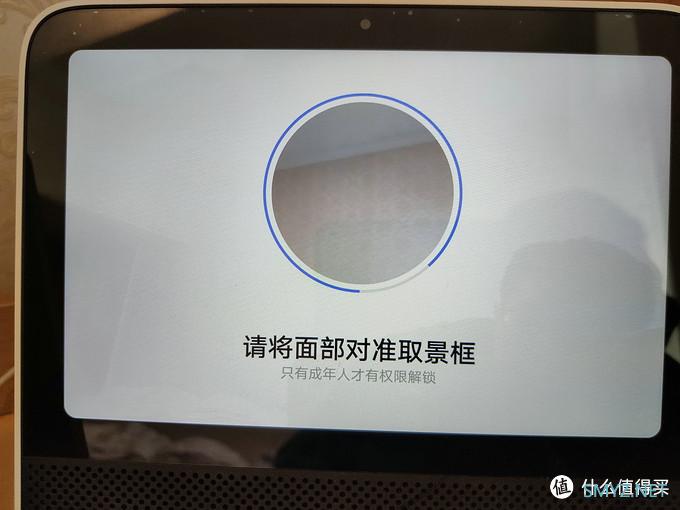
退出儿童模式
由于我家庭内没有适龄儿童,这部分功能也就不作太多研究与解读。
米家与联动

音箱-米家
音箱中内置了米家应用,打开后的界面与手机风格相似,但图标更大。不过这套UI似乎更适合4英寸屏幕的小爱触屏音箱,对于8英寸屏幕来说,一屏只能显示6个设备略显浪费。点击智能能设备后的快捷功能与手机类似。但全部设备页的排序与手机有差别,其他房间页却和手机一样,这点令人费解。
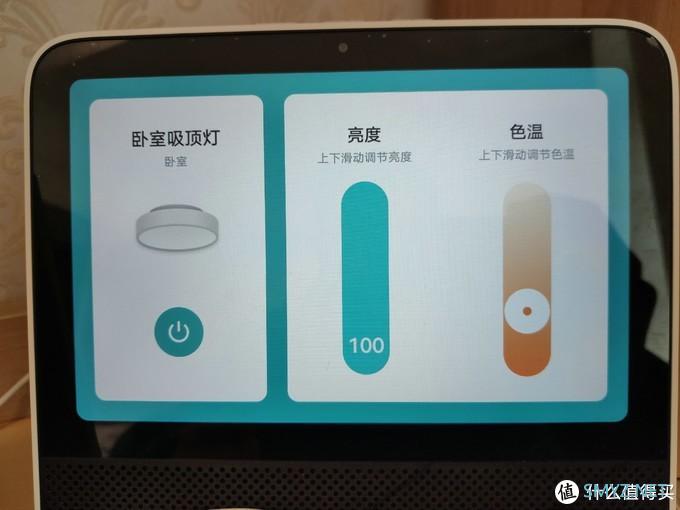
音箱-设备
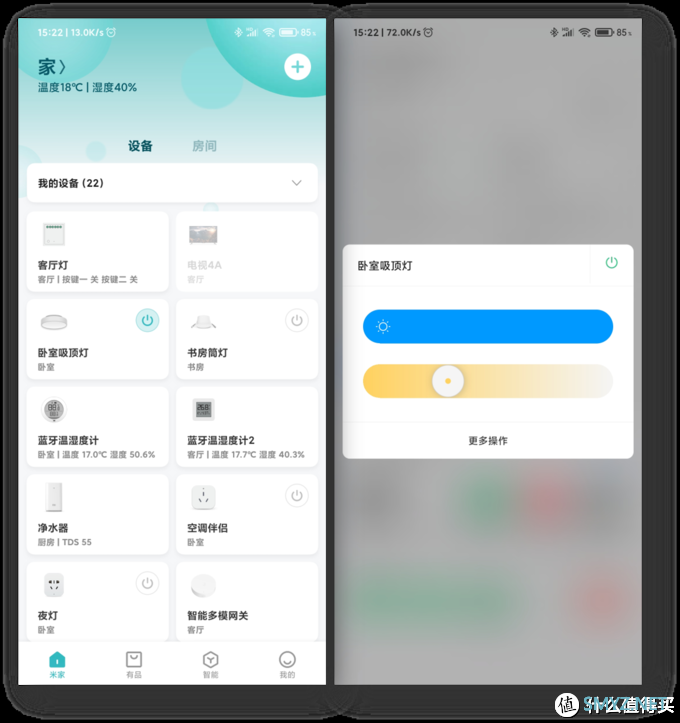
手机-米家
在手机米家App中,打开Redmi小爱触屏,只有简单的音量、暂停和关闭麦克风三种功能。而在联动设置中,Redmi小爱触屏只能作为执行设备。
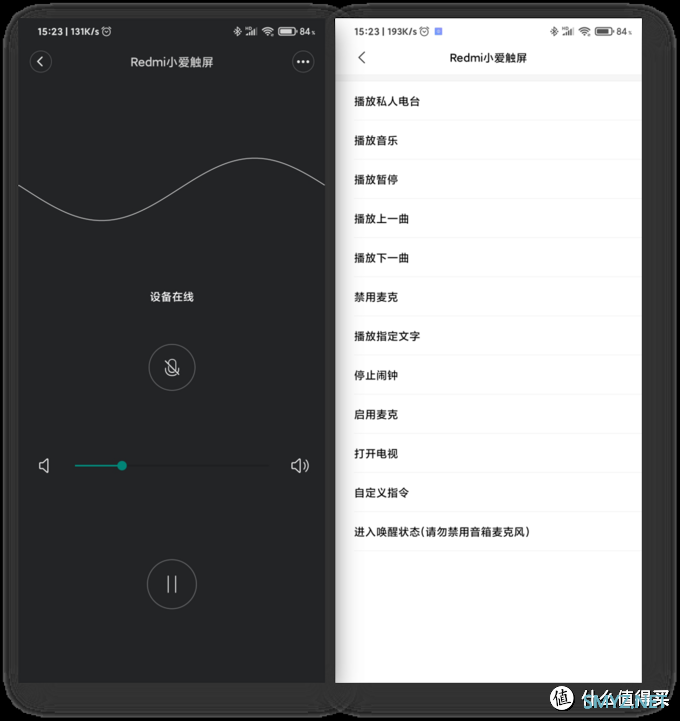
米家App与联动设置
联动以后就可以实现按无线开关切换歌曲、停止闹钟等操作。Redmi小爱也支持在电视关机的情况下通过蓝牙的方式开机(蓝牙遥控的小米电视)。
与米家系智能门铃联动也是一大特色,可以实现有人按门铃时自动弹出对讲画面。不过目前我没有智能门铃类设备,在这里不做演示。
Redmi小爱触屏还支持蓝牙Mesh网关,除了温湿度计以外,还支持Mesh智能灯设备。
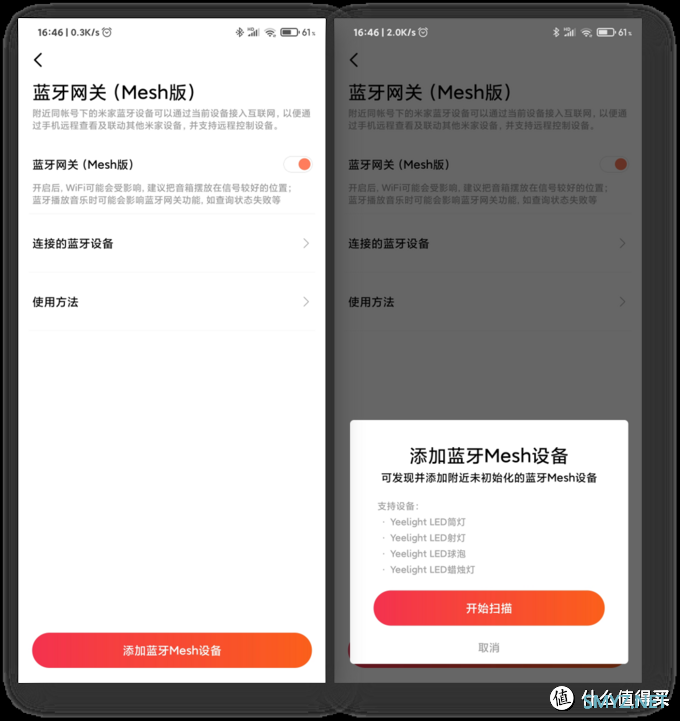
蓝牙网关
不过在我家客厅已经放置有米家多模网关的情况下,Mesh设备会优先连接到多模网关。而在我尝试断电多模网关后,虽然Mesh筒灯会连接至Redmi小爱触屏,但操作后有一定延迟,例如用凌动开关开灯后,米家里不会更新灯的当前状态,仍然是关闭状态,只能再次开灯,不知道这与我的放置距离有没有关系(音箱与筒灯隔着一堵墙,约4m)。
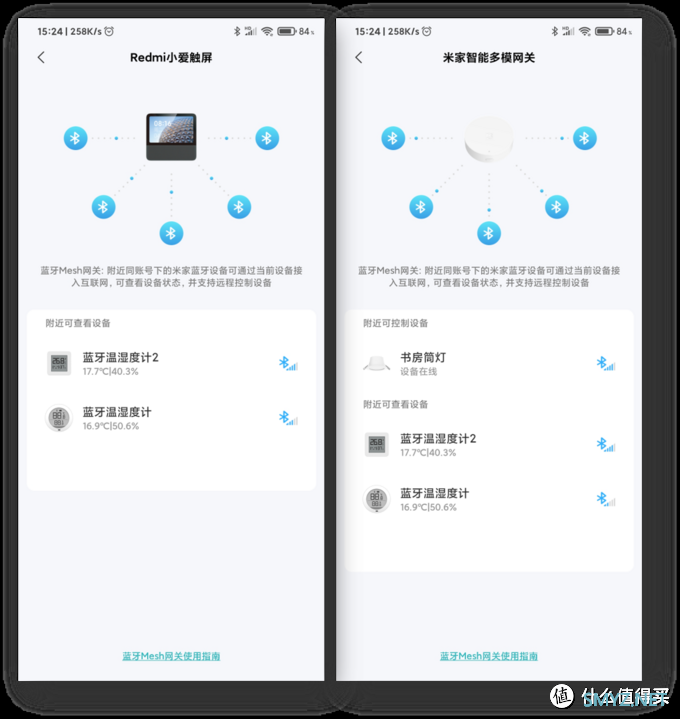
蓝牙网关对比
另外蓝牙Mesh网关的开启也可能会对蓝牙连接音频产生一定影响,建议有多模网关的用户可以考虑关掉Redmi小爱触屏的蓝牙网关功能。
5 其他与总结
作为带屏音箱,最大的作用还是放在桌上当个钟(
大误),因此Redmi小爱触屏内置多种时钟样式,既有背景每天更新的动态时钟,也有翻页时钟和圆形模拟钟表。



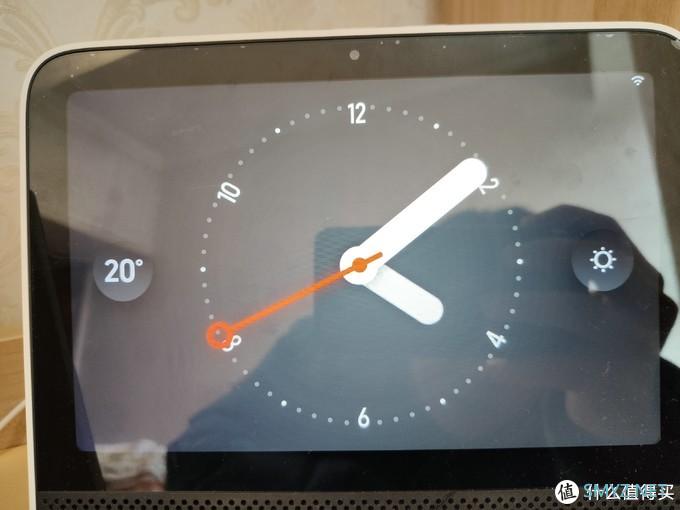
除了传统时钟外,还有几款卡通时钟可选,也可以自己上传照片到相册设置为壁纸。
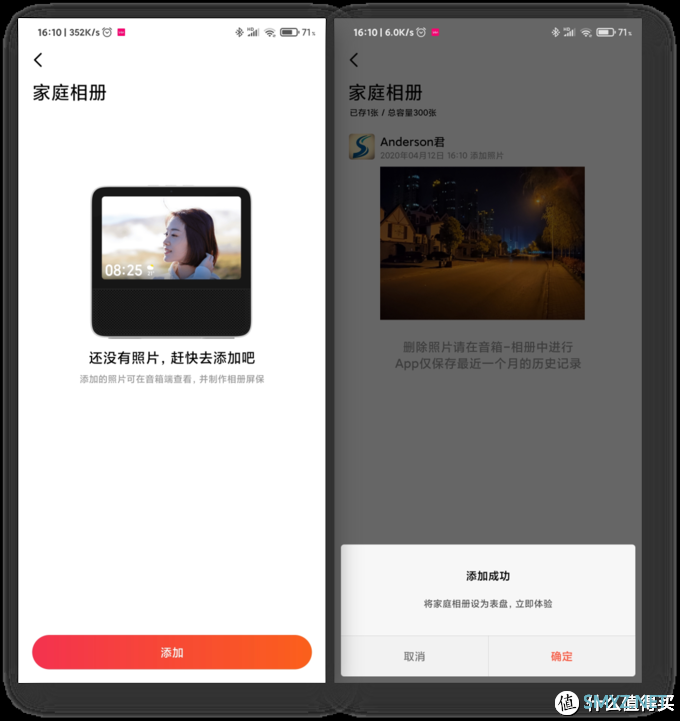
相册导入
虽然音箱相册种的照片可以删掉,但手机端的相册上传记录会保留一个月,无法手动删除,除非重置音箱,所以建议不要上传xx图片,

否则会很尴尬……
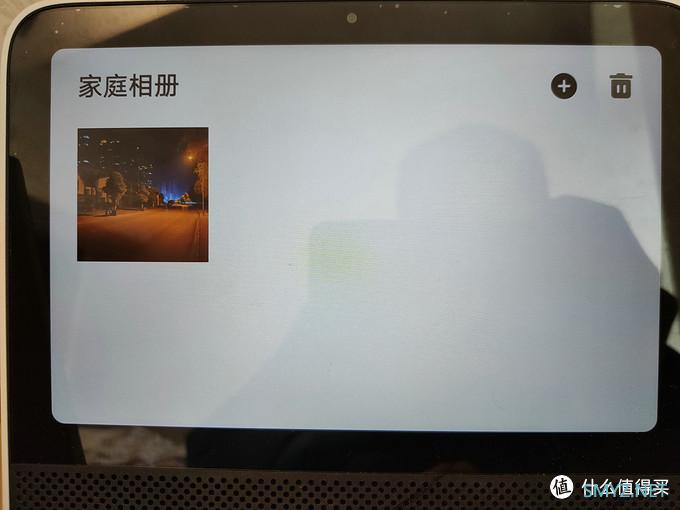
相册展示
总结与购买建议:
相比同属8英寸音箱的小爱触屏Pro 8,Redmi在音质、WiFi等参数和材质造型上做了些许减配,换来了更加亲民的售价,降低了用户的使用门槛。相比起4英寸的小爱触屏,大屏又使用户操作的舒适度得到了极大的提升。内置的多款视频应用,提供了观影和追剧的保障。与现在全员6英寸起步的手机屏幕相比,8英寸的屏幕使得音箱观影体验看起来不那么“荒谬”。视频门铃联动与视频通话增加了使用场景,对老人和小孩用户也有一定的针对性设计。
想体验带屏音箱的用户可以考虑选择这款音箱,它的最佳应用场所可能是家里的办公桌或是卧室床头柜上,平时可作为时钟和智能家居控制中心使用,晚上当小电视追剧体验也是不错(有对象的可能就不方便一起追剧了)。蓝牙Mesh网关的加入增加了可玩性,不过目前似乎还有一些bug。
缺点与不足:
UI设计仍有改进空间,米家界面可以考虑缩小卡片,在一屏内放置更多设备;
在进行左侧的选项卡滑动时,有误触返回的情况发生;
视频应用较为简陋,针对性适配不足。
本期文章的内容就是这么多了,欢迎大家在评论区交流,如有错误欢迎指正。












 加载中,请稍侯......
加载中,请稍侯......
网友评论